CADTrek »Itinerario 9
Oggetti landscape in AutoCAD 2005
 Una immagine, ad esempio una persona, un auto, un albero, inserita in un render è un oggetto landscape. Una immagine, ad esempio una persona, un auto, un albero, inserita in un render è un oggetto landscape.
Un oggetto landscape è formato da 2 files non vettoriali (cioè immagini bitmap, nei formati BMP, TGA, JPG...).
Il primo file è l'immagine dell'oggetto su sfondo nero; il secondo file (delle stesse dimensioni del primo) è la sagoma bianca dell'oggetto su sfondo nero, cioè in termini tecnici una mappa di opacità.
Ecco (il mio) itinerario per creare un oggetto landscape con Gimp.
 Apri l'immagine con Gimp e seleziona l'oggetto con lo strumento Lazo, quindi premi la combinazione di tasti Ctrl+I per attivare la selezione invertita. Apri l'immagine con Gimp e seleziona l'oggetto con lo strumento Lazo, quindi premi la combinazione di tasti Ctrl+I per attivare la selezione invertita.
Doppio clic all'interno della finestra di selezione colore e nella casella di editazione del codice colore in notazione HTML scrivi 000000 (codice esadecimale per il colore nero).
Clicca su strumento pennello e dipingi lo sfondo di nero.
 Salva l'immagine con nome, ad esempio KIM.BMP. Salva l'immagine con nome, ad esempio KIM.BMP.
 Clic sul pulsante selezione regioni per colore e clic in un punto qualsiasi dello sfondo, poi Ctrl+I per selezionare l'oggetto. Clic sul pulsante selezione regioni per colore e clic in un punto qualsiasi dello sfondo, poi Ctrl+I per selezionare l'oggetto.
Doppio clic nella finestra di selezione colore e in notazione HTML scrivi ffffff (codice esadecimale del colore bianco).
Sbianchetta l'oggetto con lo strumento pennello.
 Salva l'immagine con nome, ad esempio KIM_O.BMP (O sta per mappa di opacità). Salva l'immagine con nome, ad esempio KIM_O.BMP (O sta per mappa di opacità).
Chiudi Gimp.
Apri AutoCAD 2005 e clicca sull'icona Landscape Library (presente nel menu Render), quindi seleziona New e a lato della casella di editazione Image File clic sul bottone Find File, AutoCAD di default cerca il file nella cartella Textures, a questo punto basta aprire la finestra di selezione e prendere nota del percorso, ridurre ad icona Autocad, aprire Gestione Risorse di Windows Xp, mettere ON l'opzione mostra cartelle nascoste e copiare i due files in Textures.
Esempio di percorso:
C:\Documents and Settings\Claudio\Impostazioni locali\Dati applicazioni\Autodesk\AutoCAD 2005\R16.1\enu\Textures
Di nuovo clic su Landscape Library (menu Render), New e Find File e seleziona il primo file creato con Gimp...
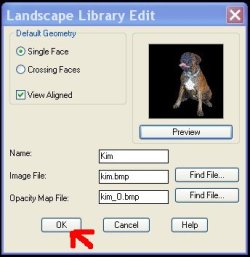
Salvare la libreria render.lli per confermare l'inserimento del nuovo oggetto.
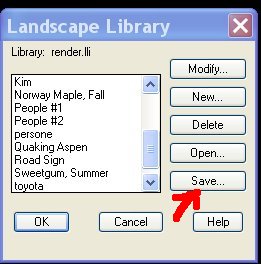

CADTrek »Itinerario 9
Ultimo Aggiornamento_Last Update: 15 Giugno 2006
|

